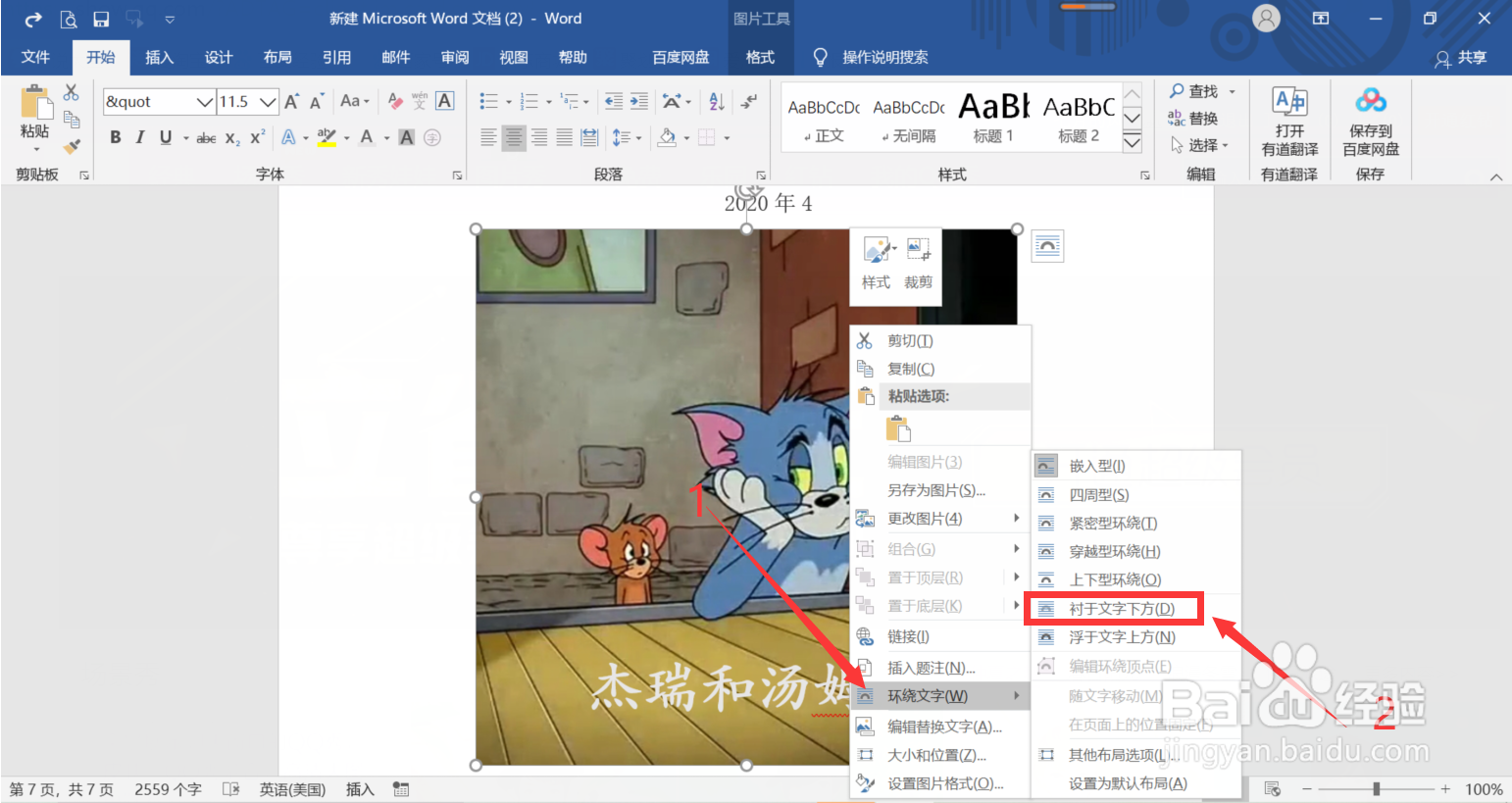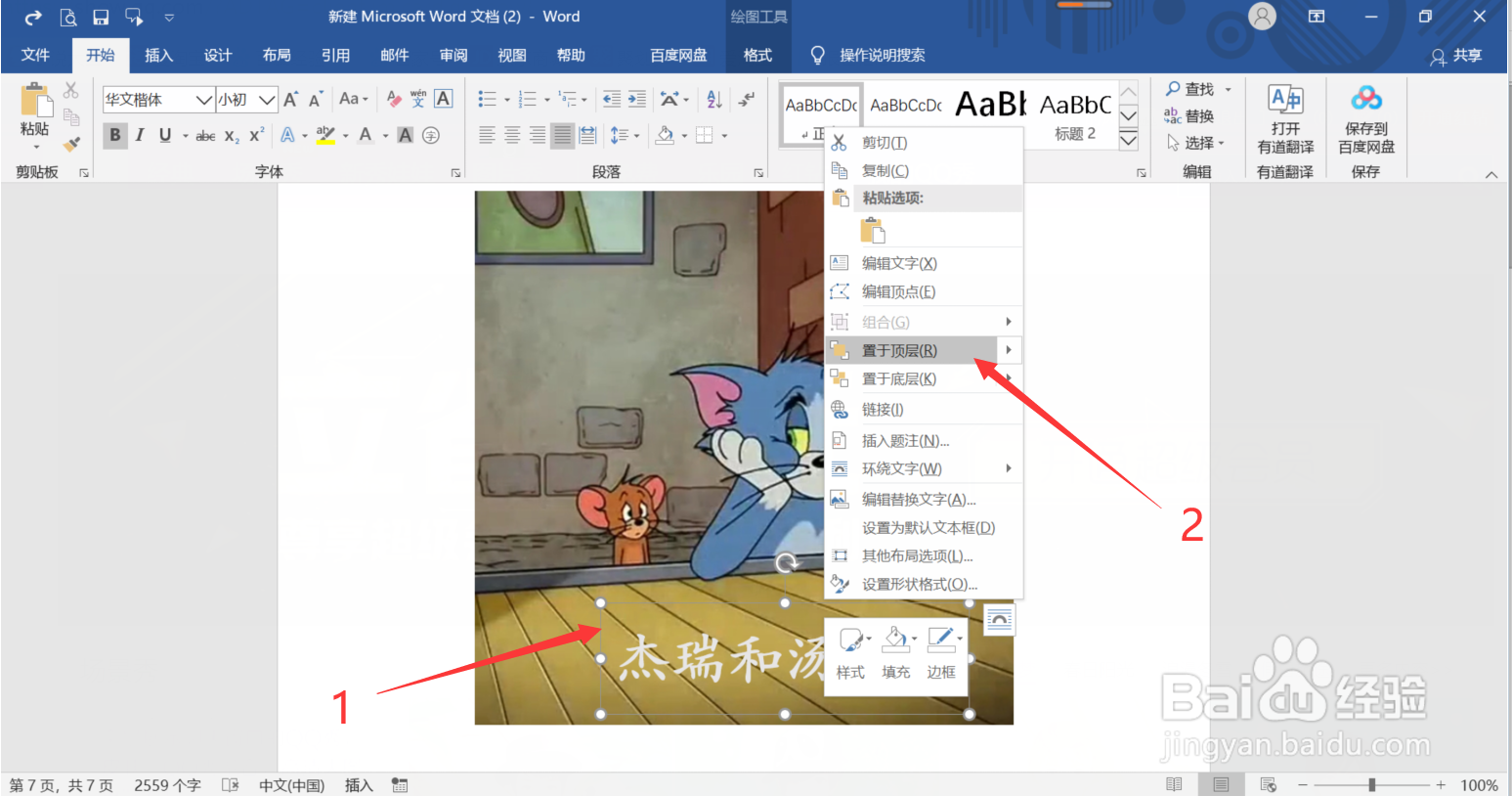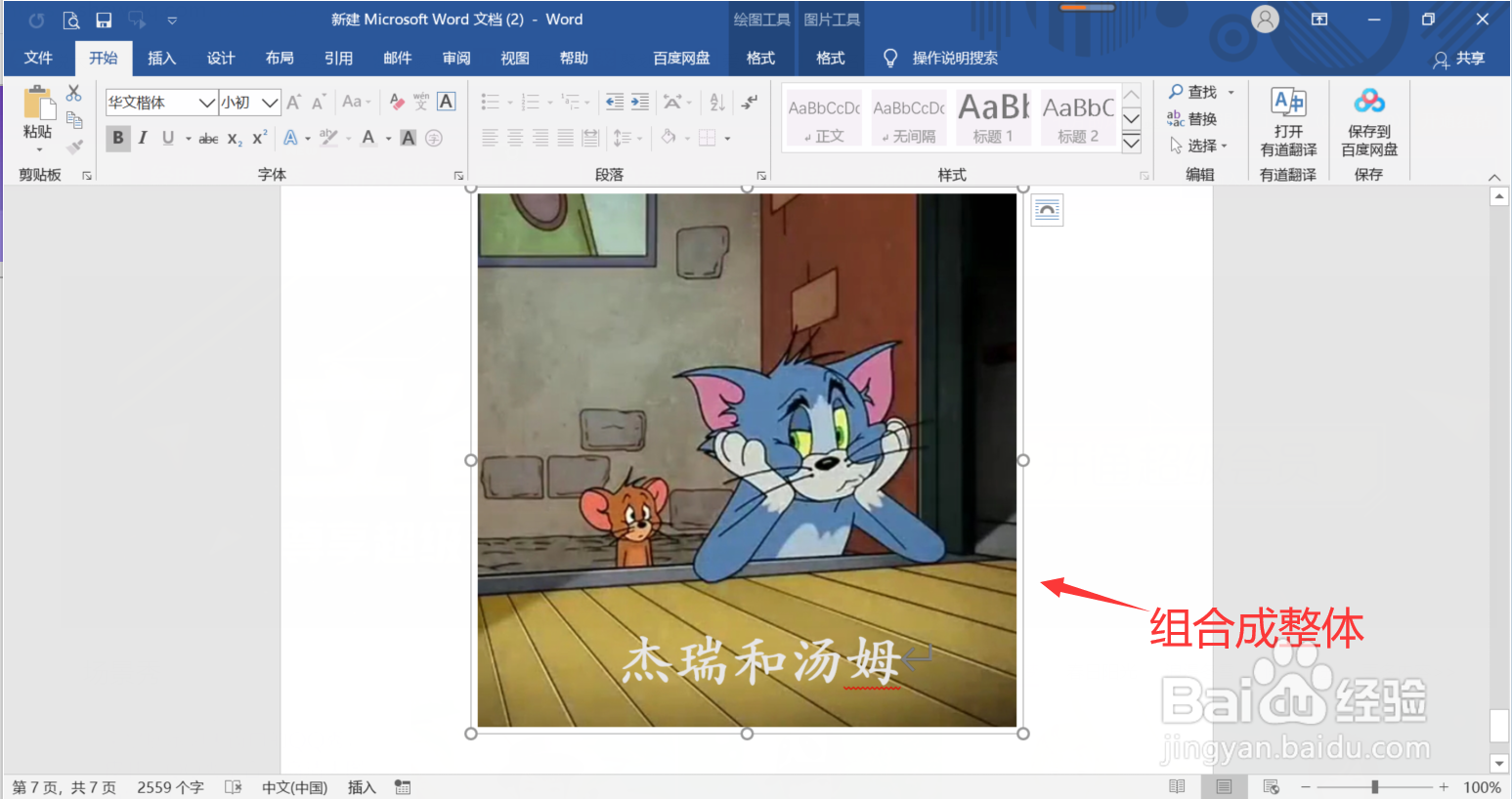Word怎么设置图片与文本框合并成一个
1、第一步:排版好文本框与图片的位置后,点击【照片】,点击鼠标右键,点击【环绕文字】
2、第二步:点击【环绕文字】中的【衬于文字下方】
3、第三步:点击【文本框边框】,点击鼠标右键,点击【置于顶层】
4、第四步:按住【Ctrl键】,分别点击【图片】与【文本框】,选定后点击鼠标右键,点击【组合】
5、第五步:点击【组合】中的【组合】选项(如下图所示)
6、第六步:这样就将图片与文本框组合成一个整体了,拖动图片,文本框也随之移动
声明:本网站引用、摘录或转载内容仅供网站访问者交流或参考,不代表本站立场,如存在版权或非法内容,请联系站长删除,联系邮箱:site.kefu@qq.com。
阅读量:83
阅读量:93
阅读量:69
阅读量:53
阅读量:59